Comment sauvegarder manuellement votre site Web WordPress avec FTP ou à l’aide de plugins
Si vous utilisez un site Web WordPress, le sauvegarder régulièrement devrait figurer sur votre liste de contrôle. Toutes vos précieuses données, images, commentaires et autres informations utilisateur restent sur le site Web. Plusieurs problèmes menaçants tels que le piratage, les erreurs de l'utilisateur, le crash du site Web peuvent survenir ou même les mises à jour peuvent mal tourner. Chacun d'entre eux peut entraîner la perte de votre site Web.
En plus de garder une sauvegarde complète de votre site Web, vous possédez une assurance solide pour toutes les circonstances catastrophiques. Par conséquent, en tirant simplement sur le mécanisme de restauration, vous pouvez récupérer votre site Web perdu.
Qu'est-ce qu'une sauvegarde WordPress?
Une sauvegarde WordPress est une copie de tous les fichiers de votre site Web WordPress. Par exemple, les fichiers de thème / plug-in de votre site Web, les fichiers multimédias, différents scripts et informations.
De plus, une sauvegarde de site Web comprend également la base de données MySQL. C'est parce qu'il contient toutes vos informations et préférences dans la section d'administration, les articles de blog, les commentaires et bien d'autres.
Sauvegarder un site Web WordPress à l'aide de plugins
Choisir un plugin WordPress approprié pour sauvegarder votre site Web WordPress est simple. La plupart de ces plugins vous permettent de sauvegarder votre site Web en un seul clic!
Avant de choisir l'un des nombreux plugins de sauvegarde WordPress compétents, vous devez savoir lequel répond le plus à vos besoins.
Ici, nous discuterons avec vous de quelques-uns des meilleurs plugins WordPress pour sauvegarder votre site Web:
1. Plugin de sauvegarde WordPress UpdraftPlus
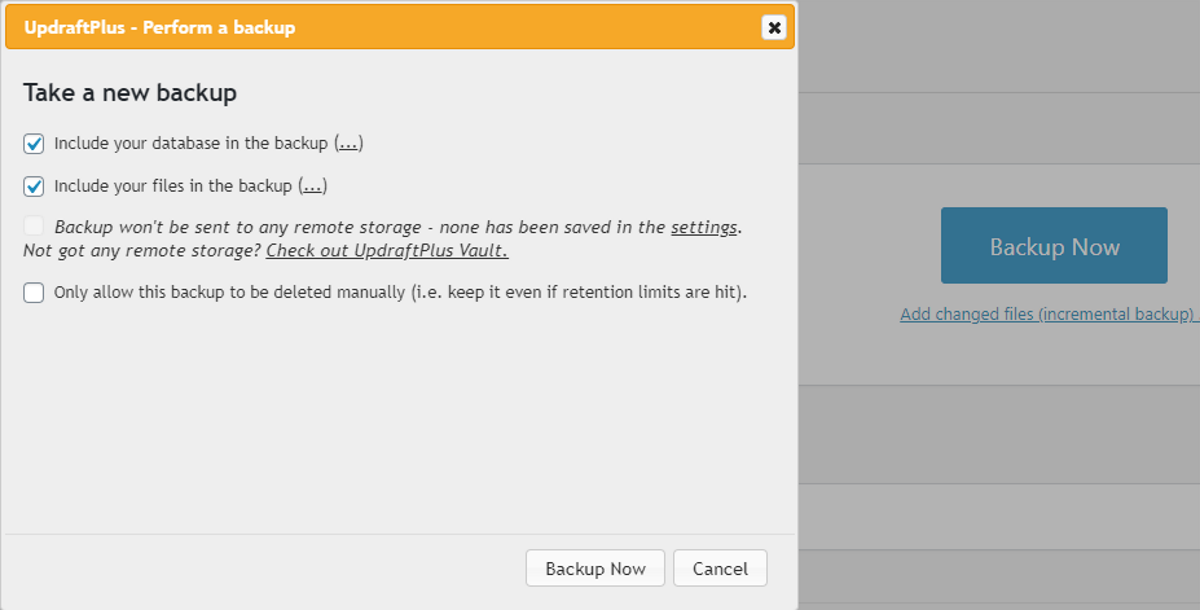
UpdraftPlus est le plus populaire (plus de 3 millions d'utilisateurs actifs) et le plugin de sauvegarde WordPress le mieux noté. Ce puissant plugin a rendu la sauvegarde de sites Web ou de bases de données WordPress et leur restauration aussi simple que de prendre une tasse de café!
Sauvegardez votre site Web en utilisant Updraftplus dans Dropbox, Google Drive, Amazon S3, UpdraftVault ou par e-mail en un seul clic GRATUITEMENT! De plus, vous pouvez planifier des sauvegardes ou diviser des sites Web en plusieurs éléments.
2. VaultPress
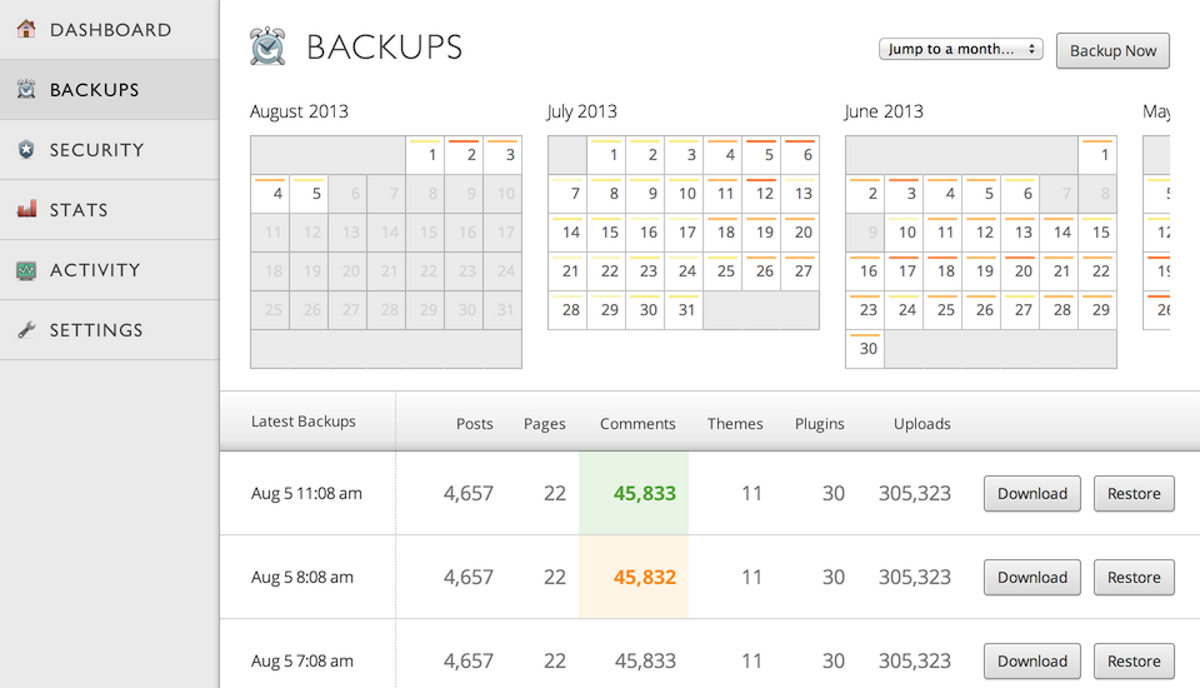
VaultPress vient des créateurs de WordPress. Ce plugin fournit une sauvegarde WordPress en temps réel et une analyse de sécurité. À l'aide de VaultPress, sauvegardez vos sites Web quotidiennement, archive de sauvegarde de 30 jours, restauration automatique, vérification régulière des logiciels malveillants et bien d'autres.
Au fur et à mesure que les créateurs de WordPress ont développé ce plugin, vous pouvez vous détendre sur l'optimisation et son efficacité. De plus, VaultPress fait désormais partie de Jetpack. Si Jetpack est installé, vous n'avez pas besoin d'installer VaultPress séparément.
3. Sauvegardes BlogVault
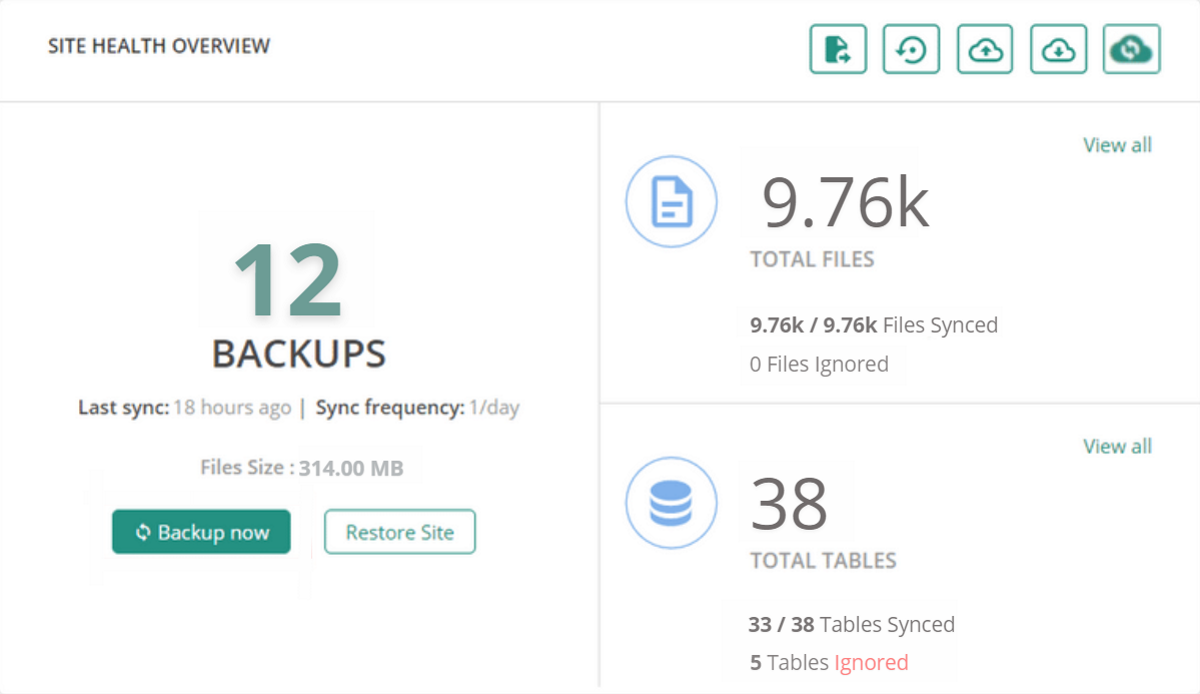
BlogVault est l'un des plugins de sauvegarde de site Web WordPress les plus simples et les plus fiables qui vous offrent un stockage cloud gratuit! En outre, il vous offre également un environnement de mise en scène gratuit. Vous pouvez sauvegarder votre site Web et votre base de données en un seul clic et les restaurer à partir du même tableau de bord.
Installez le plugin et inscrivez-vous. BlogVault fera le reste pour vous. Sauvegardez votre site Web tous les jours, une archive de sauvegarde pendant 90 jours, une restauration complète, une mise en scène sur des serveurs cloud gratuits, une disponibilité 24/7 du stockage hors site et bien d'autres sont fournis avec BlogVault.
4. BackWPup – Plugin de sauvegarde WordPress
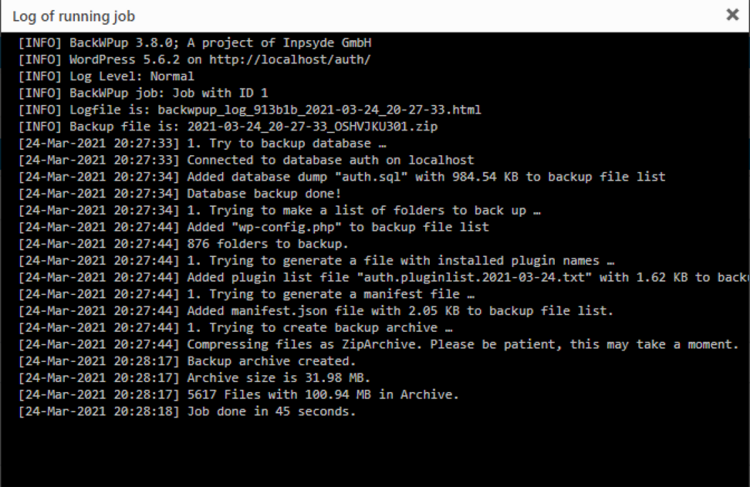
Créez automatiquement une sauvegarde complète de votre site Web WordPress sur votre stockage cloud précis comme Dropbox, Google Drive, FTP, Amazon S3 à l'aide de BackWPup. Deuxièmement, créez une sauvegarde complète de votre base de données et exportez le XML WordPress. De plus, vous pouvez optimiser, vérifier ou réparer votre base de données WordPress.
Avec BackWPup, vous obtenez également un contrôle complet sur ce qu'il faut sauvegarder, que ce soit le site Web entier ou des fichiers spécifiques ou uniquement la base de données.
5. Duplicator – Plugin de migration WordPress
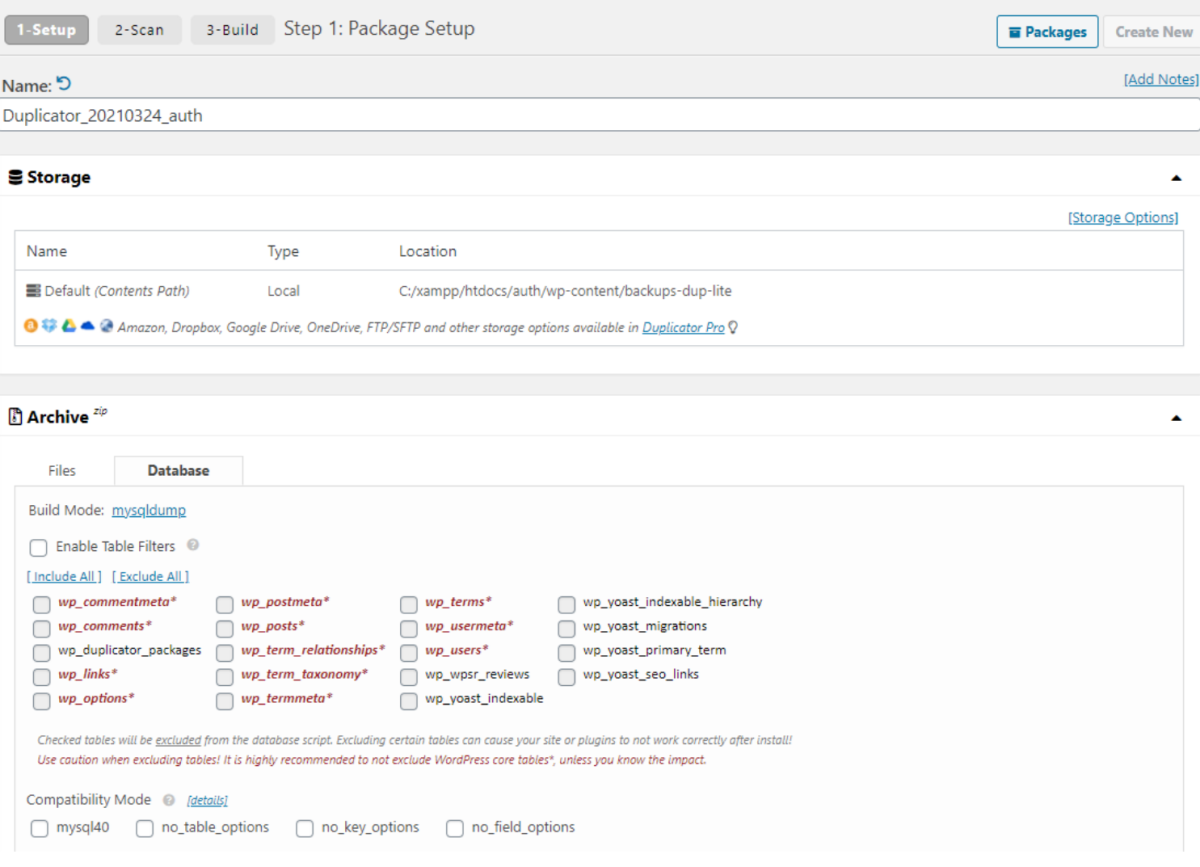
Duplicator est un plugin WordPress de sauvegarde, de migration, de déplacement et de clonage desservant plus d'un million d'utilisateurs actifs. De plus, c'est l'un des utilitaires de sauvegarde de site Web les plus simples, vous permettant de sauvegarder votre site Web ou des parties de celui-ci manuellement en quelques secondes.
Sauvegarder le site Web WordPress via l'hébergement
La plupart des sociétés d'hébergement Web proposent une sauvegarde de site Web dans leurs forfaits. Vérifiez votre pack d'hébergement WordPress pour l'option de sauvegarde de site Web ou passez à un service d'hébergement qui inclut la sauvegarde de site Web.
Le système de sauvegarde des sociétés d'hébergement sauvegardera les fichiers de votre site Web WordPress. Pendant ce temps, ils couvrent tous vos fichiers WordPress de base, vos fichiers de thèmes et de plugins, vos fichiers multimédias et toute la base de données. En outre, vous pouvez configurer le système pour qu'il sauvegarde automatiquement votre site Web à un intervalle de temps prédéfini.
Par exemple, voici le tableau de bord de sauvegarde d'hébergement de WP Engine .
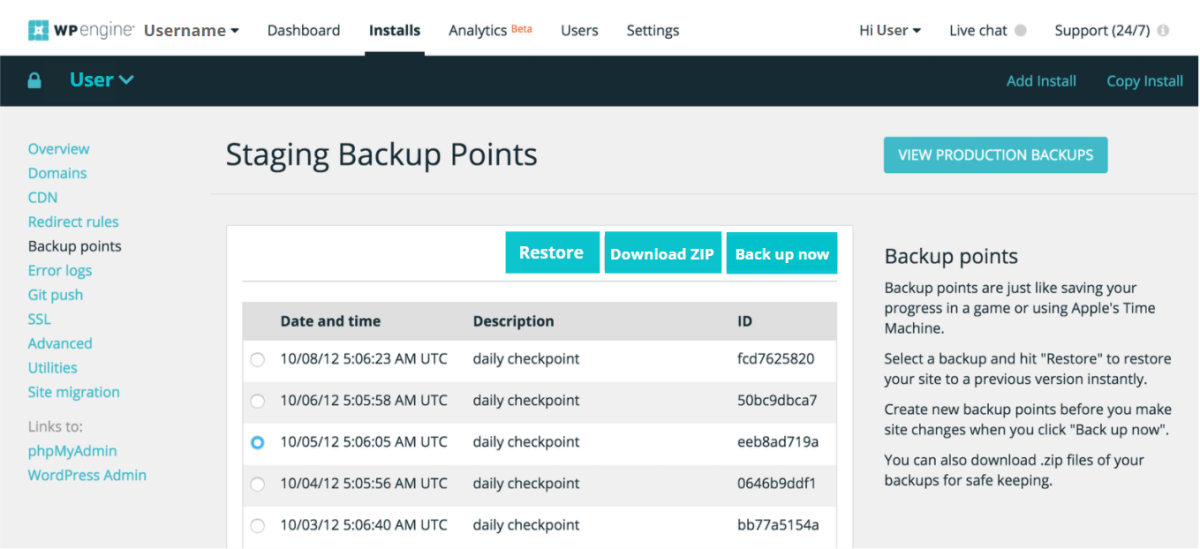
Le package d'hébergement WP Engine offre un système de sauvegarde automatique régulier pour les sites Web WordPress. Vous pouvez sauvegarder, télécharger une archive ZIP ou restaurer les fichiers de sauvegarde de votre site Web à tout moment.
Sauvegardez manuellement votre site Web WordPress
Vous pouvez sauvegarder manuellement votre site Web WordPress de deux manières:
- Sauvegarder le site Web WordPress via cPanel
- Sauvegarder WordPress à l'aide de clients FTP (File Transfer Protocol)
Le répertoire WordPress contient tous les fichiers de votre site dans divers sous-dossiers tels que WP-includes, WP-Content, Plugins, Themes, Media Files, Images, Caches et bien d'autres. Parallèlement, WP Admin transporte toutes les informations sur la section d'administration.
Dans le processus de sauvegarde manuelle, vous vous connectez au répertoire WordPress et effectuez des copies de ces fichiers. Les garder dans un endroit sécurisé garantit leur utilisation par la suite.
De plus, vous pouvez choisir la manière qui vous convient. Dans tous les cas, vous devez télécharger vos fichiers de base de données séparément.
Sauvegarder le site Web WordPress via cPanel
La sauvegarde de votre site Web à l'aide de cPanel est un processus un peu technique. En suivant simplement quelques instructions, vous pouvez télécharger des copies de vos fichiers WordPress en tant que sauvegarde. Ici, nous utilisons Siteground cPanel hébergement.
- Connectez-vous à votre compte d'hébergement et accédez à cPanel sur le tableau de bord. Trouvez File Manager .
- Dans le gestionnaire de fichiers, recherchez le bouton Télécharger une sauvegarde complète du site Web et cliquez dessus.
- Sélectionnez une destination de sauvegarde précise et configurez votre adresse e-mail.
- Cliquez sur le bouton Générer la sauvegarde pour démarrer le processus de sauvegarde.
- Téléchargez l'archive de sauvegarde et stockez-la dans un endroit sûr.
Sauvegarder le site Web WordPress en utilisant FTP
FTP est une alternative pour les utilisateurs qui n'ont pas ou ne peuvent pas avoir accès à cPanel. Eh bien, cette procédure est beaucoup plus sophistiquée car vous devez avoir des clients FTP. Passons en revue les étapes pour sauvegarder le site Web WordPress en utilisant FTP:
Étape 1 : Choisissez un client FTP. Voici quelques-uns des meilleurs clients FTP du marché:
Étape 2: Exécutez votre FTP préféré (cet exemple utilise FileZilla). Entrez vos informations d'identification dans le logiciel FTP pour connecter votre site local au site distant.
Étape 3: Une fois le FTP connecté au serveur distant, parcourez le répertoire de fichiers dans le panneau de droite (Panneau du site distant). Recherchez le fichier répertoire public_html de votre site Web.
Étape 4: Cliquez avec le bouton droit sur ce dossier et sélectionnez Télécharger pour le copier dans votre dossier système local. De plus, vous pouvez également faire glisser et déposer des dossiers du panneau de droite vers le panneau de gauche pour les télécharger.
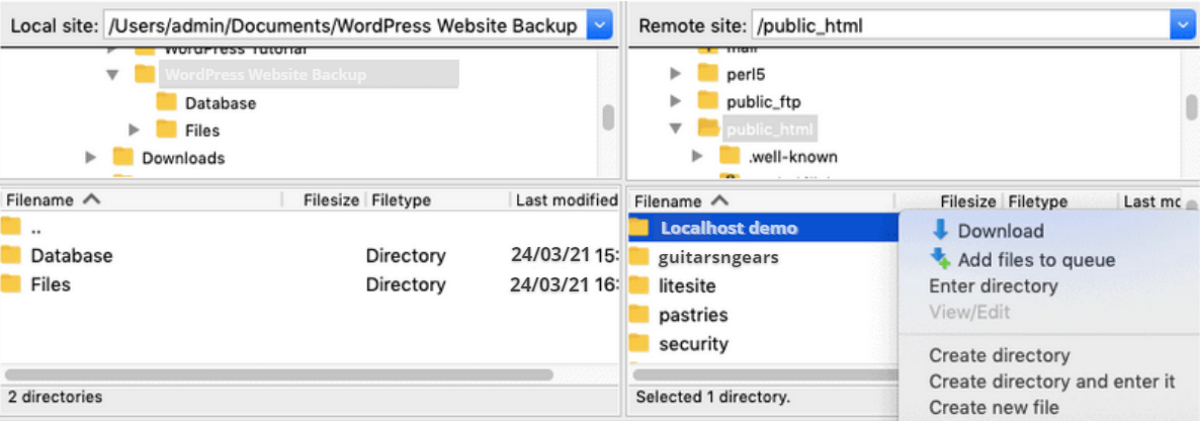
Étape 5: ZIP Archivez vos fichiers téléchargés et conservez-les dans un endroit sûr.
Sauvegardez votre base de données WordPress via phpMyAdmin
La sauvegarde de votre base de données est obligatoire car elle stocke plusieurs informations précieuses sur le site Web. Ici, nous allons montrer comment vous sauvegardez votre base de données via phpMyAdmin:
Étape 1: Connectez – vous à votre compte d'hôte de site Web et naviguez vers le cPanel, recherchez la base de données . Ensuite, allez sur phpMyAdmin et trouvez vos bases de données.
Étape 2: Sélectionnez une base de données dans le panneau de gauche et toutes les tables qu'elle contient apparaîtront dans le panneau de droite. Sélectionnez la base de données ou les tables que vous souhaitez télécharger et cliquez sur le bouton Exporter .
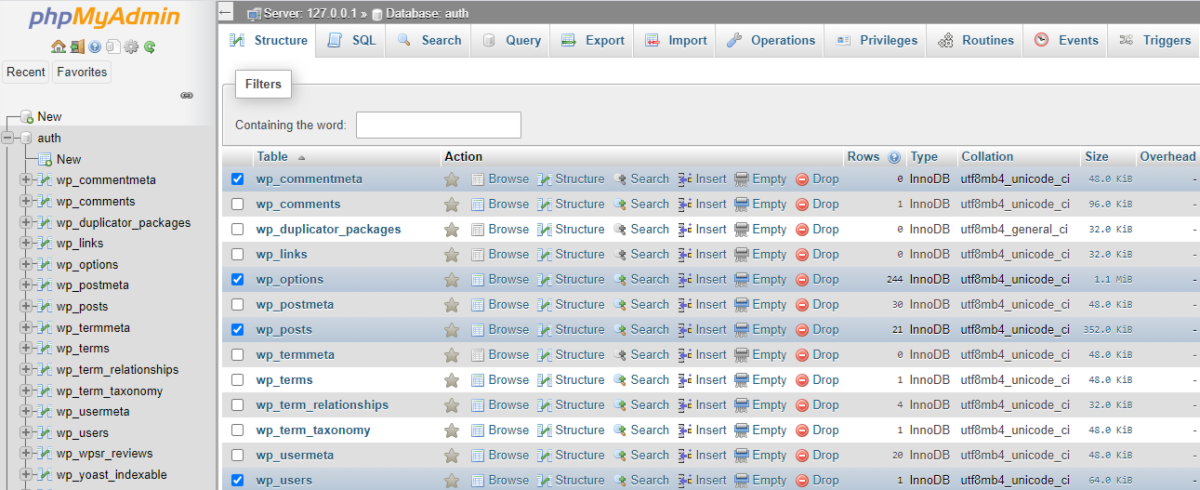
Étape 3: Créez un modèle, enregistrez-le. Sélectionnez le modèle parmi les modèles existants .
Étape 4: Choisissez votre format de fichier préféré (généralement MySQL ). Enfin, cliquez sur le bouton Aller pour télécharger.
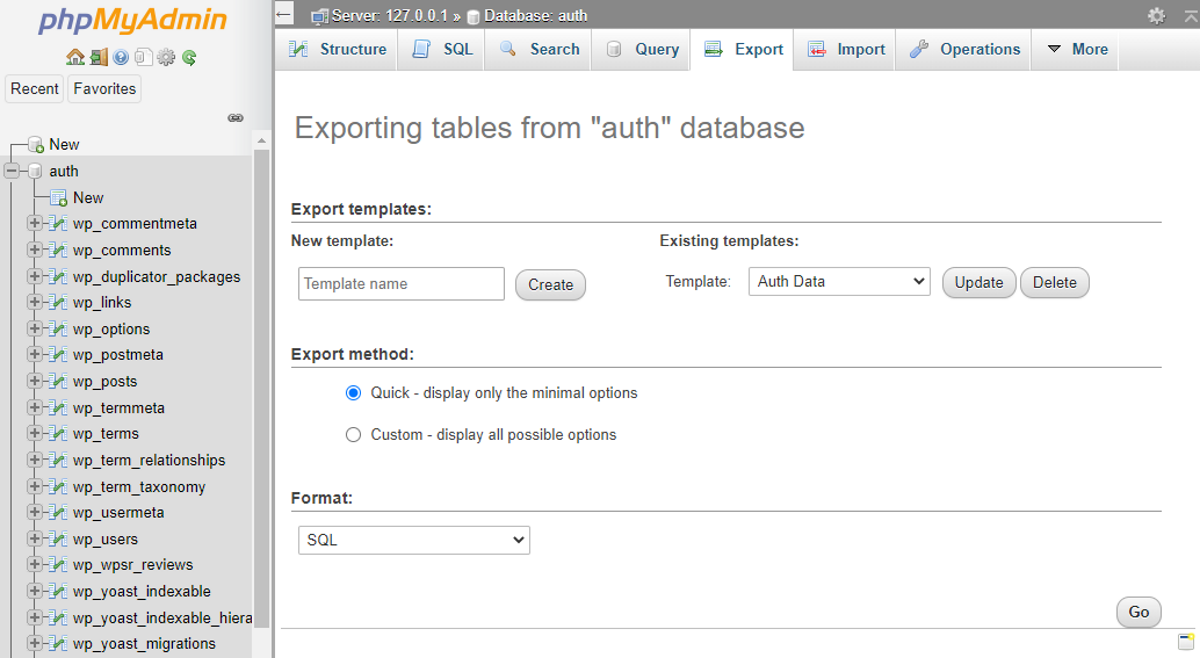
Sauvegarder WordPress: sauvegarde manuelle ou plugin?
Utiliser des plugins WordPress pour sauvegarder votre site Web WordPress est plus accessible que de passer par tous les processus et efforts techniques.
Si un simple clic peut sauvegarder et restaurer l'intégralité du site Web et de la base de données, vous ne devriez pas consacrer du temps et des efforts à un processus de sauvegarde manuelle, à moins que vous ne souhaitiez que les fichiers de votre site Web soient à votre portée.
